Расширенные возможности
Сохранение вкладок
Закрытие вкладок OnionShare, размещенных на вашем хостинге, уничтожает их, предотвращая повторное использование. Постоянно размещенные веб-сайты доступны по одному и тому же адресу, даже если компьютер, с которого они доступны, перезагружен.
Сделайте любую вкладку постоянной, установив флажок “Всегда открывать эту вкладку при запуске OnionShare“ перед запуском сервера.
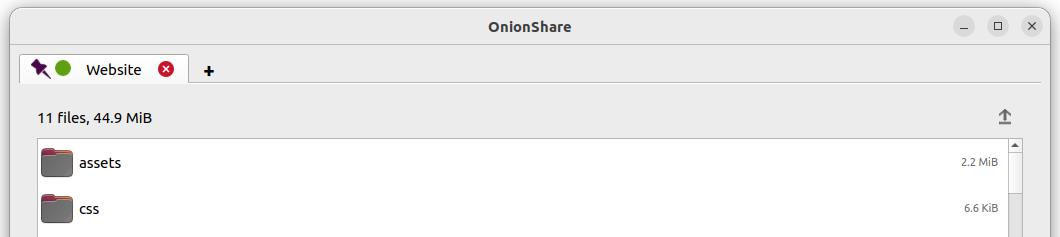
При открытии OnionShare ваши сохраненные вкладки из предыдущего сеанса начнут открываться. Затем каждую службу можно запустить вручную, она будет доступна по одному и тому же адресу OnionShare и защищена одним и тем же закрытым ключом.
Если вы сохраните вкладку, копия секретного ключа луковой службы будет сохранена на вашем компьютере.
Отключить использование секретного ключа
По умолчанию все сервисы OnionShare защищены секретным ключом, который на сленге Tor называется «клиентская аутентификация».
Браузер Tor попросит вас ввести закрытый ключ при загрузке службы OnionShare. Если вы хотите разрешить публично использовать ваш сервис, лучше вообще отключить закрытый ключ.
Чтобы отключить закрытый ключ для любой вкладки, перед запуском сервера установите флажок “Это общедоступная служба OnionShare (отключает закрытый ключ)“. Тогда сервер будет публичным и для его загрузки в Tor Browser не понадобится приватный ключ.
Указать заголовок
Когда люди загружают сервисы OnionShare в браузере Tor, они видят заголовок по умолчанию для каждого типа сервиса. Например, заголовок службы чата по умолчанию — “Чат OnionShare“.
Если вы отредактируете настройку “Пользовательский заголовок“ перед запуском сервера, вы можете изменить ее.
Планирование времени
OnionShare поддерживает возможность точного планирования, когда сервис должен запуститься или остановиться. Перед запуском сервера, нажмите на его вкладке кнопку «Показать дополнительные настройки», отметьте нужные пункты: «Запустить onion-сервис в назначенное время», «Остановить onion-сервис в назначенное время», и укажите нужную дату и время для каждого пункта.
Службы, запуск которых запланирован на будущее, отображают таймер обратного отсчета при нажатии кнопки “Начать общий доступ“. Службы, которые планируется остановить в будущем, при запуске отображают таймер обратного отсчета.
Планирование автоматического запуска службы OnionShare можно использовать как выключатель. Это означает, что ваша услуга станет общедоступной в определенный момент в будущем, если вы не сможете предотвратить это. Если с вами ничего не произойдет, вы можете отменить услугу до ее запуска.
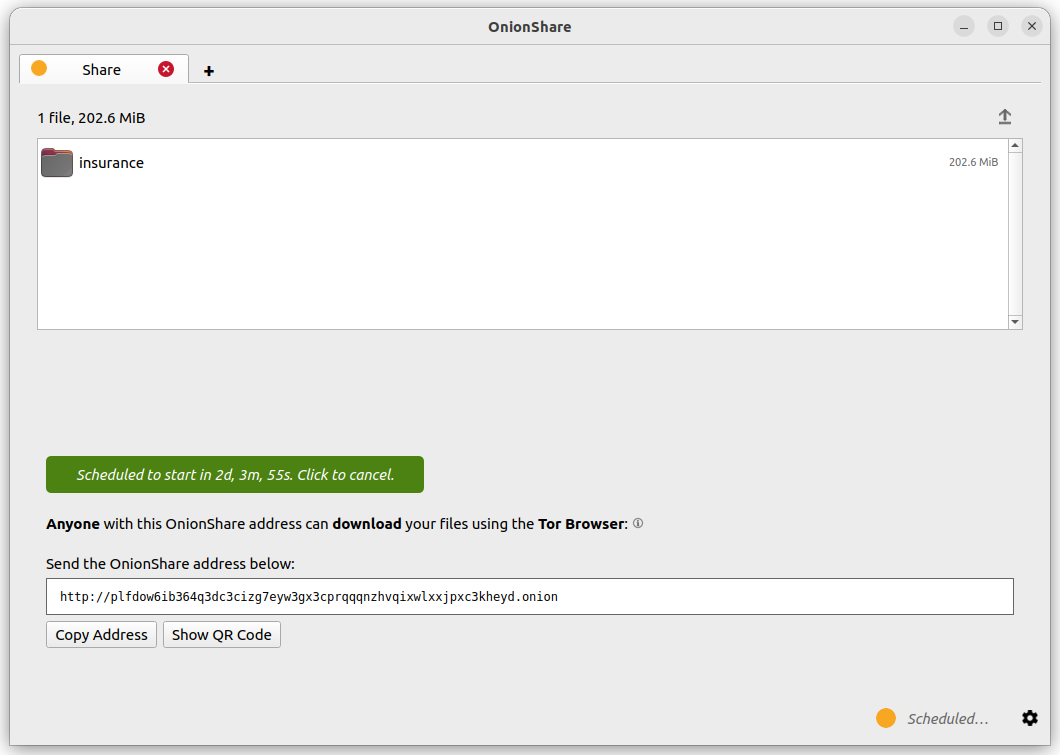
Планирование автоматической остановки службы OnionShare ограничивает ее уязвимость. Если вы хотите поделиться секретной информацией или чем-то, что устареет, вы можете сделать это в течение ограниченного времени.
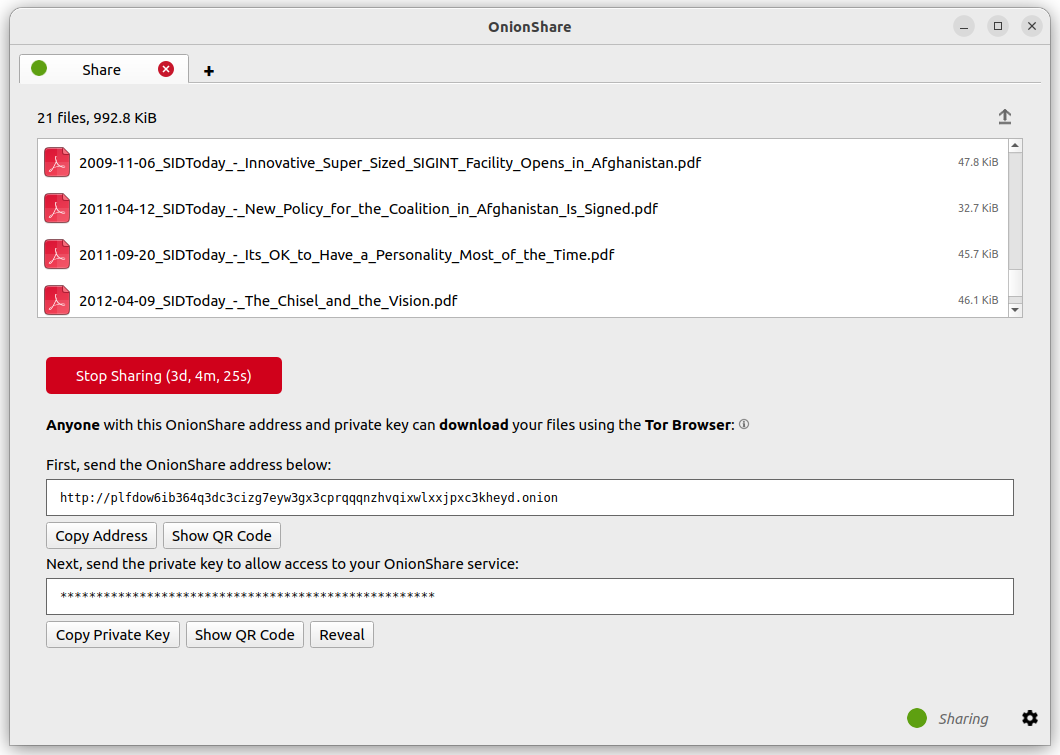
Интерфейс командной строки
В дополнение к графическому интерфейсу, у OnionShare есть интерфейс командной строки.
Отдельно установить консольную версию OnionShare можно при помощи pip3:
pip3 install --user onionshare-cli
Для работы консольной версии также необходимо установить пакет tor. Для установки пакета в операционной системе macOS выполните команду: brew install tor
Затем произведите запуск следующим образом:
onionshare-cli --help
Информацию об установке его в различных операционных системах можно найти в файле CLI README в репозитории Git.
Если вы установили OnionShare с помощью пакета Snap, вы также можете просто запустить onionshare.cli, чтобы получить доступ к версии интерфейса командной строки.
Использование
Просмотрите документацию по командной строке, запустив onionshare --help:
$ onionshare-cli --help
╭───────────────────────────────────────────╮
│ * ▄▄█████▄▄ * │
│ ▄████▀▀▀████▄ * │
│ ▀▀█▀ ▀██▄ │
│ * ▄█▄ ▀██▄ │
│ ▄█████▄ ███ -+- │
│ ███ ▀█████▀ │
│ ▀██▄ ▀█▀ │
│ * ▀██▄ ▄█▄▄ * │
│ * ▀████▄▄▄████▀ │
│ ▀▀█████▀▀ │
│ -+- * │
│ ▄▀▄ ▄▀▀ █ │
│ █ █ ▀ ▀▄ █ │
│ █ █ █▀▄ █ ▄▀▄ █▀▄ ▀▄ █▀▄ ▄▀▄ █▄▀ ▄█▄ │
│ ▀▄▀ █ █ █ ▀▄▀ █ █ ▄▄▀ █ █ ▀▄█ █ ▀▄▄ │
│ │
│ v2.4.1 │
│ │
│ https://onionshare.org/ │
╰───────────────────────────────────────────╯
usage: onionshare-cli [-h] [--receive] [--website] [--chat] [--local-only] [--connect-timeout SECONDS] [--config FILENAME] [--persistent FILENAME] [--title TITLE] [--public]
[--auto-start-timer SECONDS] [--auto-stop-timer SECONDS] [--no-autostop-sharing] [--data-dir data_dir] [--webhook-url webhook_url] [--disable-text]
[--disable-files] [--disable_csp] [--custom_csp custom_csp] [-v]
[filename ...]
positional arguments:
filename List of files or folders to share
optional arguments:
-h, --help Show this help message and exit
--receive Receive files
--website Publish website
--chat Start chat server
--local-only Don't use Tor (only for development)
--connect-timeout SECONDS
Give up connecting to Tor after a given amount of seconds (default: 120)
--config FILENAME Filename of custom global settings
--persistent FILENAME Filename of persistent session
--title TITLE Set a title
--public Don't use a private key
--auto-start-timer SECONDS
Start onion service at scheduled time (N seconds from now)
--auto-stop-timer SECONDS
Stop onion service at scheduled time (N seconds from now)
--no-autostop-sharing Share files: Continue sharing after files have been sent (the default is to stop sharing)
--data-dir data_dir Receive files: Save files received to this directory
--webhook-url webhook_url
Receive files: URL to receive webhook notifications
--disable-text Receive files: Disable receiving text messages
--disable-files Receive files: Disable receiving files
--disable_csp Publish website: Disable the default Content Security Policy header (allows your website to use third-party resources)
--custom_csp custom_csp Publish website: Set a custom Content Security Policy header
-v, --verbose Log OnionShare errors to stdout, and web errors to disk
Горячие клавиши
Настольное приложение OnionShare содержит несколько сочетаний клавиш для удобства и доступности:
Ctrl T - New Tab
Ctrl X - Closes current tab
And from the main mode chooser screen:
Ctrl S - Share mode
Ctrl R - Receive mode
Ctrl W - Website mode
Ctrl C - Chat mode
Ctrl H - Settings tab